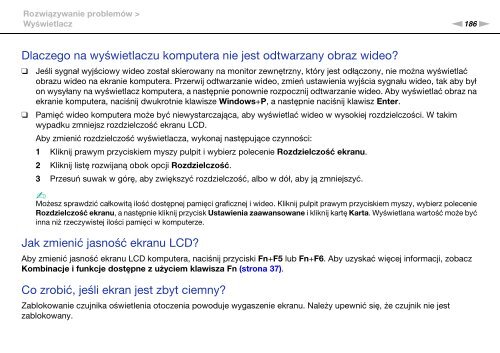Sony VPCZ23V9R - VPCZ23V9R Mode d'emploi Polonais
Sony VPCZ23V9R - VPCZ23V9R Mode d'emploi Polonais
Sony VPCZ23V9R - VPCZ23V9R Mode d'emploi Polonais
Create successful ePaper yourself
Turn your PDF publications into a flip-book with our unique Google optimized e-Paper software.
Rozwiązywanie problemów ><br />
Wyświetlacz<br />
n186<br />
N<br />
Dlaczego na wyświetlaczu komputera nie jest odtwarzany obraz wideo?<br />
❑<br />
❑<br />
Jeśli sygnał wyjściowy wideo został skierowany na monitor zewnętrzny, który jest odłączony, nie można wyświetlać<br />
obrazu wideo na ekranie komputera. Przerwij odtwarzanie wideo, zmień ustawienia wyjścia sygnału wideo, tak aby był<br />
on wysyłany na wyświetlacz komputera, a następnie ponownie rozpocznij odtwarzanie wideo. Aby wyświetlać obraz na<br />
ekranie komputera, naciśnij dwukrotnie klawisze Windows+P, a następnie naciśnij klawisz Enter.<br />
Pamięć wideo komputera może być niewystarczająca, aby wyświetlać wideo w wysokiej rozdzielczości. W takim<br />
wypadku zmniejsz rozdzielczość ekranu LCD.<br />
Aby zmienić rozdzielczość wyświetlacza, wykonaj następujące czynności:<br />
1 Kliknij prawym przyciskiem myszy pulpit i wybierz polecenie Rozdzielczość ekranu.<br />
2 Kliknij listę rozwijaną obok opcji Rozdzielczość.<br />
3 Przesuń suwak w górę, aby zwiększyć rozdzielczość, albo w dół, aby ją zmniejszyć.<br />
✍<br />
Możesz sprawdzić całkowitą ilość dostępnej pamięci graficznej i wideo. Kliknij pulpit prawym przyciskiem myszy, wybierz polecenie<br />
Rozdzielczość ekranu, a następnie kliknij przycisk Ustawienia zaawansowane i kliknij kartę Karta. Wyświetlana wartość może być<br />
inna niż rzeczywistej ilości pamięci w komputerze.<br />
Jak zmienić jasność ekranu LCD?<br />
Aby zmienić jasność ekranu LCD komputera, naciśnij przyciski Fn+F5 lub Fn+F6. Aby uzyskać więcej informacji, zobacz<br />
Kombinacje i funkcje dostępne z użyciem klawisza Fn (strona 37).<br />
Co zrobić, jeśli ekran jest zbyt ciemny?<br />
Zablokowanie czujnika oświetlenia otoczenia powoduje wygaszenie ekranu. Należy upewnić się, że czujnik nie jest<br />
zablokowany.